你的华为手机也可以通过PC网络共享(网上邻居)访问手机文件
 来源:互联网
阅读:-
2020-08-01 04:27:05
来源:互联网
阅读:-
2020-08-01 04:27:05
你的华为手机也可以通过PC网络共享(网上邻居)访问手机文件
 来源:互联网
阅读:-
2020-08-01 04:27:05
来源:互联网
阅读:-
2020-08-01 04:27:05
Jack码 最近在学习自媒体和视频制作,需要用手机拍摄一些图片和录制一些视频素材。 但是手机拍摄后需要导出到电脑上进行编辑,这个导出的过程是一个比较坑的过程。比如type-c数据线没带、有数据先线偏偏不用(就是这么任性ԾㅂԾ)。那Jack码本着码农的职业精神,开始研究如何做到快速的、方便的把手机内的文件拷贝到电脑里使用呢?
谷歌搜索结果
这不搜不知道,一搜才发现很多人都有这个PC手机文件传输的需求,相关的内容就有16,700,000条记录。谷歌搜索提供的信息也很明确,直接把有用的的内容放在了首页第一位,竟然没有推荐广告!我默默的点开了第一条搜索结果,答案让我略失所望 (想了解答案的网友请自行谷歌一下)。在提问回答的观点里点赞最高的竟然是网友推荐的几款国外的APP软件。 黑人问号脸的我在怀疑“知乎”是不是已经被出国的网友占领了。这名网友推荐的软件功能体验不说怎么样,关键的是一些软件需要付费才能使用更多功能。这点与Jack码的气质完全不符合啊(屌丝)!我要的是FREE。我果断的关闭了这个页面,继续寻找我要的答案。
又陆陆续续的看了多个搜索内容,机智的我选择了两个国内比较常用的两款文件传输软件,它们分别是360手机助手和豌豆荚助手。Jack码是不做测评的, 不置评这两款软件的功能与否,就单从文件传输的角度来讲,这两款APP软件手机PC文件互传的功能是可以满足的。它们的使用方法基本是一致的,需要在PC端和手机端安装对应的客服端软件。也可以通过局域网的Wifi 功能传送文件,而且支持远程传文件。 看到这里,你或许会问:Jack码你是标题党吗? 今天介绍的主题是“华为手机”传送文件,这两个助手APP和华为手机也没什么关系吧!
确实没什么关系,有关系的是华为手机也可以安装(/手动尴尬)。当然不是,Jack码今天介绍的是华为手机自带的一个PC手机文件传输功能:“Huawei Share”。之所以说华为手机的这项功能是Jack码在Double Eleven购物狂欢节购买了华为手机 。出于个人对手机“全面屏”概念的偏见,Jack码忽略了刘海屏的mate系列机型选择了Magic2。这几天因为在研究视频编辑,用手机拍摄一些视频照片导入到PC时方才发现手机有这样一个方便的功能。(已经知道的这个功能的朋友们可以忽略了)
第一步:打开Huawei Share,选择共享至电脑。
第二步:设置电脑端显示名。
第三步:设置电脑端访问验证。
第四步:在电脑端 “网络”(网上邻居)里选择刚刚设置的电脑显示名(也可以使用远程桌面功能链接,或者直接在文件浏览器里输入“\\手机设置的电脑端显示名”链接)
在网络里选择第二步设置的显示名
第五步:输入刚刚设置的电脑段访问验证的用户名以及密码,登陆成功就可以浏览手机文件夹的内容了。
输入第三步设置的用户密码
登陆成功
使用Huawei Share的两点理由。
一是使用方便。 无需使用数据线,只需要手机和电脑保持在同一个局域网内。
二是手机自带功能。无需下载或者安装其他第三方的软件与APP(第三方软件有广告)。
手机像PC一样用“网络共享”的方式实现手机内的文件访问,Jack码就介绍到这里。欢迎对有帮助的网友评论点赞+关注,也可以留言评论介绍更好的方法。
推荐阅读:win10快捷键